Étape 1
Dans le menu du téléphone portable, allez dans les options “Paramètres”. Ensuite, dans le menu, allez à l’option “Sécurité” et cliquez sur “Sources inconnues”. Ne pas oublier d’activer l’option “Sources inconnues” comme indiqué ci-dessous, sinon le logiciel ne sera pas installé correctement.

Étape 2
Maintenant, ouvrez le navigateur Web du téléphone Android cible et entrez et cliquez sur Go.
Télécharger maintenant

Étape 3
L’application va commencer le téléchargement. Vous pouvez vérifier la progression du téléchargement notification

Étape 4
Une fois le téléchargement terminé, cliquez sur sm.apk qui se trouve au centre ou dans la barre de notification de l’appareil cible.

Étape 5
Après cela, vous verrez s’afficher une demande de permission du Processus Système. Cliquez sur Suivant.

Étape 6
Vous verrez une autre demande d’autorisation du Processus Système.

Étape 7
Après cela, cliquez sur Installer pour lancer le processus d’installation.

Étape 8
Attendez que Spymaster Pro soit installé.

Étape 9
Appuyez sur Ouvrir après l’installation de l’application.

Étape 10
Appuyez sur Continuer pour terminer l’installation.
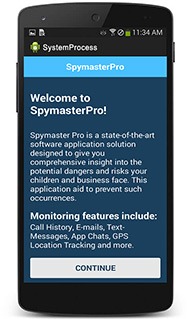
Étape 11
Appuyez sur Accepter pour accepter les termes et conditions d’utilisation du logiciel.

Étape 12
Maintenant, vous aurez le choix entre deux options selon que vous voulez afficher l’icône du logiciel ou la masquer. Si vous voulez cacher l’icône de Spymaster Pro vous n’avez pas besoin de cocher la case correspondante.

Étape 13
Après cela, entrez le code d’enregistrement qui sera disponible dans votre panneau de contrôle.

Étape 14
Touchez Activer pour permettre au SystemTask d’effectuer certaines opérations.
